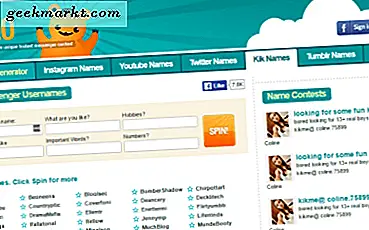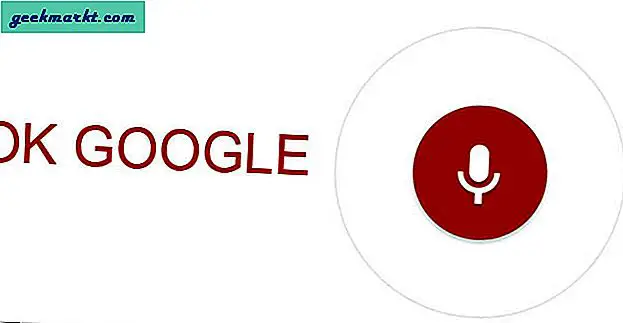Chrome Bayrakları size hızlıca göz atmanızı sağlayan deneysel özelliklerdir. Google'ın yakında çıkacak özellikleri. Dahası, Chrome özelliklerini tercihinize göre değiştirmenize veya ince ayar yapmanıza da izin veriyorlar.
Ancak, Chrome bayrakları deneyseldir. Daha yeni Chrome sürümleriyle sürekli olarak değiştirilir ve kaldırılırlar. Dolayısıyla, Chrome 88'in son sürümüyle birlikte, bir sürü yeni Chrome bayrağı var. Hadi bakalım.
2021'de En İyi 20 Chrome Bayrağı
Yalnızca mobil olan bazı bayraklar varken, diğerleri hem masaüstü hem de mobil cihazlarda çalışır. Bu nedenle, erişim kolaylığı için listeyi Masaüstü, Mobil ve her ikisi olarak kategorize ettim.
Masaüstü için Chrome Bayrakları
1. Chrome Sekme Araması
Önce masaüstü ile başlayalım. Son Chrome 88 güncellemesinde Google, açık sekmeleri yönetmeyi kolaylaştırıyor. Chrome Sekme Araması adında yeni bir bayrak var.
Bayrağı etkinleştirdikten sonra, düzinelerce sekmeniz arasında kolayca gezinebilirsiniz. Sadece, Ctrl + Üst Karakter + A tuşlarına basın, sağ üst köşede bir açılır menü belirir. Aradığınız web sitesi veya sekme adını girebilirsiniz. Enter'a basın ve hızlı bir şekilde açık sekmeye geçebilirsiniz.
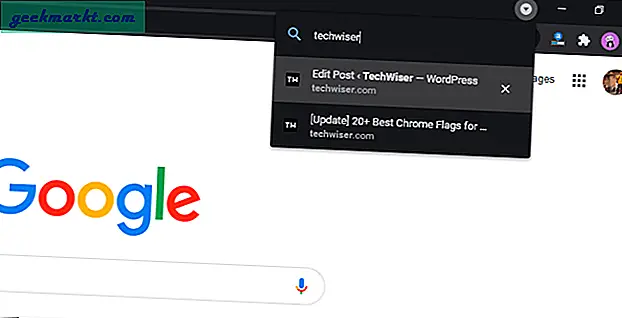
Chrome Bayrağı:
chrome: // flags / # enable-tab-search2. Chrome İzin Çipi
Chrome'un izin açılır pencerelerinden her zaman rahatsız oldum. Pop-up web sayfalarının içeriğini kapladığı için göz ardı edilemezler. Bu nedenle, makaleyi okumaya devam etmek için izni reddetmelisiniz.
Ancak, yeni izin bayraklarıyla, izin istekleri artık incelikli. Bunlara "İzin çipleri" denir. Bayrağı etkinleştirdiğinizde, izin isteği Çok Amaçlı Adres Çubuğu içinde kalır. Web sayfasının içeriğine müdahale etmez ve kolayca göz ardı edilebilir.
Kapak tarafında, belirli bir izne izin vermek istiyorsanız, şimdi iki kez tıklamanız gerekir. İzin çipine ve ardından İzin Ver düğmesine bir kez.
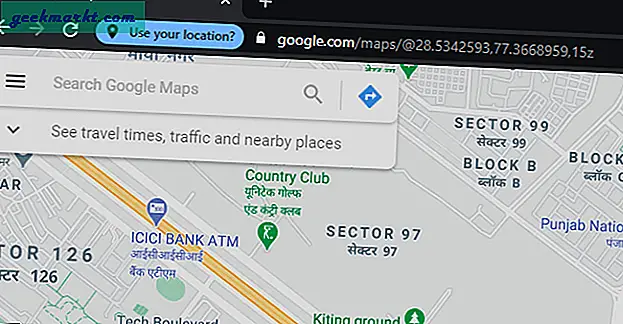
Chrome Bayrağı:
chrome: // bayraklar / # izin çipi3. Daha Sessiz Bildirim Bayrağı
İzin çiplerine benzer şekilde, daha sessiz bir bildirim bayrağımız var. Kelimenin tam anlamıyla, bildirim isteklerini susturur. Bayrağı etkinleştirdiğinizde, bildirim istekleri de izin çipine benzer ince bir şekilde sunulur.
Yeni düzen, yanlışlıkla web sitesine bildirimlere izin verme olasılığını da ortadan kaldırır. Biliyorum, hepimiz oradaydık!
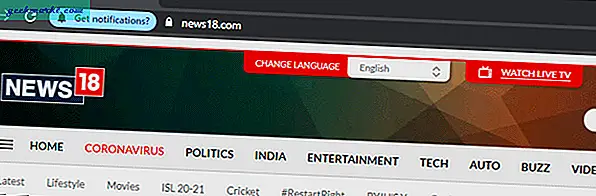
Chrome Bayrağı:
chrome: // flags / # quiet-bildirim-istemleri4. Ekran Paylaşımı Sırasında Bildirimleri Susturun
Varsayılan olarak Google, ekran paylaşımı sırasında Google Chrome bildirimlerini yine de gizlemez. Örneğin, Zoom çağrısı sırasında ekranınızı paylaşıyorsunuz, Slack ve WhatsApp bildirimleriniz hala düz metin olarak görünüyor. Bazen mesajlar kişiselse utanç verici olabilir.
Böylece, arama sırasında sessiz bildirimleri Chrome bayrağını etkinleştirebilirsiniz. Aşağıda belirtilen ekran görüntüsüne benzer şekilde tüm Chrome bildirimlerinizi maskeler.
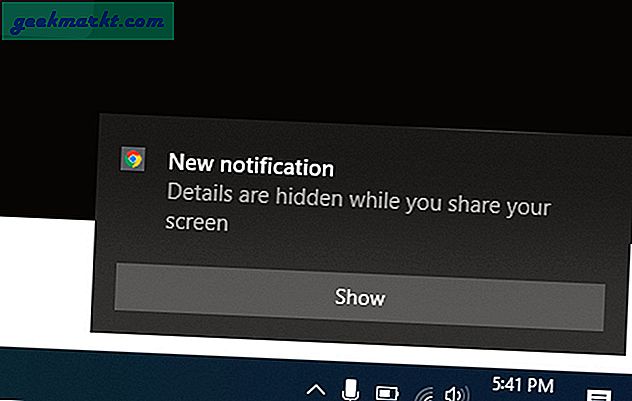
Kullanmanız durumunda Google MeetGoogle, ekran paylaşımı sırasında otomatik olarak bildirim alır. Ancak, diğer video konferans uygulamalarını kullanırsanız bildirimler maskelenmez. Yakınlaştır, Discord, Skype, Microsoft Teams vb.
Chrome Bayrağı:
chrome: // flags / # mute-notification-during-screen-shar5. Metne Bağlantıyı Kopyala
Hiç bir web sayfasının bir kısmını tüm bağlantı yerine arkadaşınıza gönderme ihtiyacı hissettiniz mi? Bunu oldukça sık yapıyorum ve Google artık "Metne Bağlantı" krom bayrağıyla bunu kolaylaştırıyor.
Doğrudan bir web sayfasının bir bölümünü seçebilir, benzersiz bir bağlantı oluşturabilir ve birisine gönderebilirsiniz. Bağlantıya tıkladıklarında, web sayfasının vurgulanmış bir bölümünü görürler.
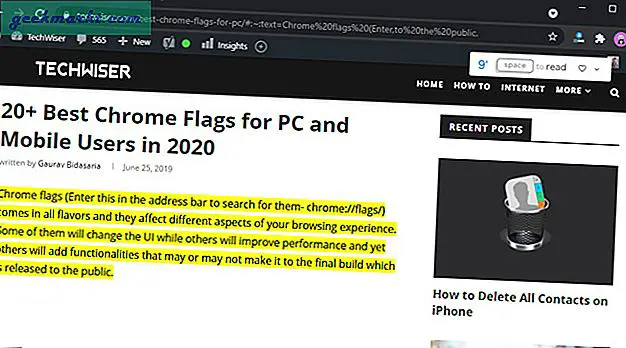
Bu özellik mobil cihazlarda zaten etkindir. Metni seçmeniz ve Paylaş'a dokunmanız yeterlidir. Paylaşım sayfasında "Metne bağlantı"Bir web sayfasının belirli bir bölümüne bağlantı vermek için.
Chrome Bayrağı:
chrome: // flags / # copy-link-to-text6. Daha İyi Chrome PDF Görüntüleyici
Google Chrome'un dahili bir PDF görüntüleyicisi vardır, ancak oldukça basittir. İşaretleme, sayfa önizleme, not alma vb. Gibi araçları yok. Son zamanlarda Google, PDF görüntüleyiciye dikkat etmeye başladı.
Bu Chrome bayrağıyla yeni PDF görüntüleyiciyi deneyebilirsiniz. Sayfalar arasında hızla geçiş yapmak için önemli ölçüde daha iyi bir kullanıcı arayüzü ve bir gezinme bölmesi ile birlikte gelir. Örneğin, 1. sayfadaysanız ve 10. sayfaya atlamanız gerekiyorsa, 1'den 10'a kadar kaydırmanız gerekir. Ancak, daha yeni Chrome PDF görüntüleyici ile, navigasyonda doğrudan 10. sayfaya tıklayabilirsiniz. bölme.
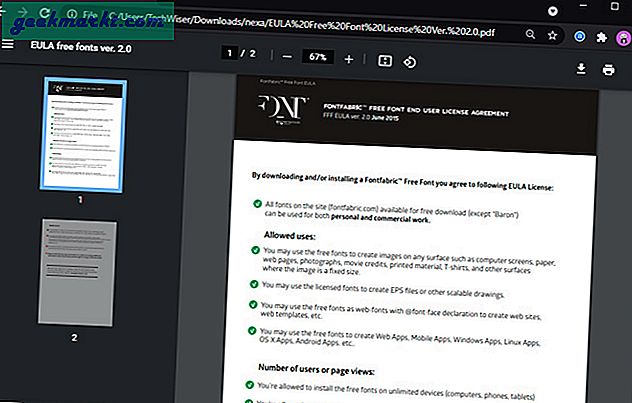
Chrome Bayrağı:
chrome: // flags / # pdf-viewer-update7. Karanlık Mod
İnternet yavaşça karanlık moda adapte oluyor ve muhtemelen Google bunu en son yapacak. Ancak, herkesten önce isterseniz, tüm web sayfalarını ve web öğelerini karanlık modda görmek için aşağıdaki Chrome bayraklarını etkinleştirebilirsiniz.
Masaüstü için Chrome Bayrağı:
chrome: // flags / # enable-force-dark chrome: // flags / # form-controls-dark-mode8. Parolaları İçe Aktar
Chrome'un artık şifreleri bile önerebilen iyi bir şifre yöneticisi var. Ancak Chrome, şifreleri diğer tarayıcılardan içe aktarmanıza izin vermeme konusunda oldukça kararlıdır. Mozilla Firefox hatta LastPass gibi bir şifre yöneticisi. Ancak bu yeni bayrak her şeyi değiştiriyor.
Artık Parolayı İçe Aktar krom bayrağını etkinleştirebilirsiniz. "Parolaları dışa aktar" seçeneğinin yanına bir "İçe Aktar" düğmesi ekler. Dolayısıyla, Chrome artık diğer şifre yöneticileri veya tarayıcılar tarafından oluşturulan CSV dosyalarını içe aktarmanıza ve bu şifre ayrıntılarını Chrome şifre yöneticisine eklemenize izin verecek.
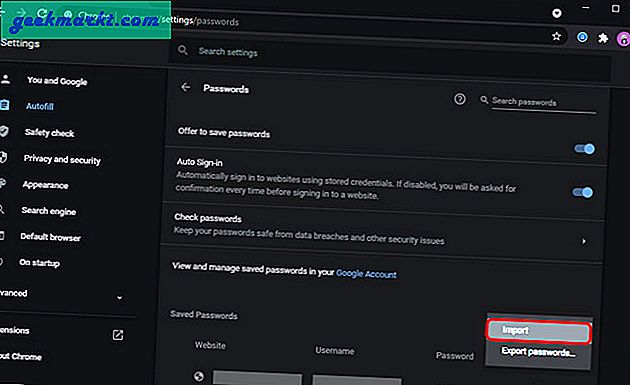
Chrome Bayrağı:
chrome: // flags / # PasswordImport9. Hareketleri Yenilemek için Çekin
Kaydırma hareketleri, Google Chrome'daki en sevdiğim özelliklerden biridir. Microsoft hassas dokunmatik yüzey hareketleriyle oldukça iyi bir şekilde eşleşiyorlar. Ancak bir şeyi eksik buldum. ör. yenilemek için çekme hareketi.
Böylece, aynısını etkinleştirmek için bu "yenilemek için çekin" bayrağını etkinleştirebilirsiniz. Şimdi, dokunmatik alanınızda aşağı kaydırırsanız, mevcut sayfa yenilenecektir.
Chrome Bayrağı:
chrome: // flags / # yenilemek için çekinMobil için Chrome Bayrakları
10. Karanlık Mod
Masaüstüne benzer şekilde, cep telefonunda da karanlık modu alabilirsiniz. Bu bayrak, Chrome'da açtığınız tüm web sitelerini karanlık moda iter. Diğer uygulamalarla daha tutarlı hale getirir. Karanlık mod yalnızca pil ömründen tasarruf sağlamakla kalmaz, aynı zamanda geceleri gözleri yormaz.
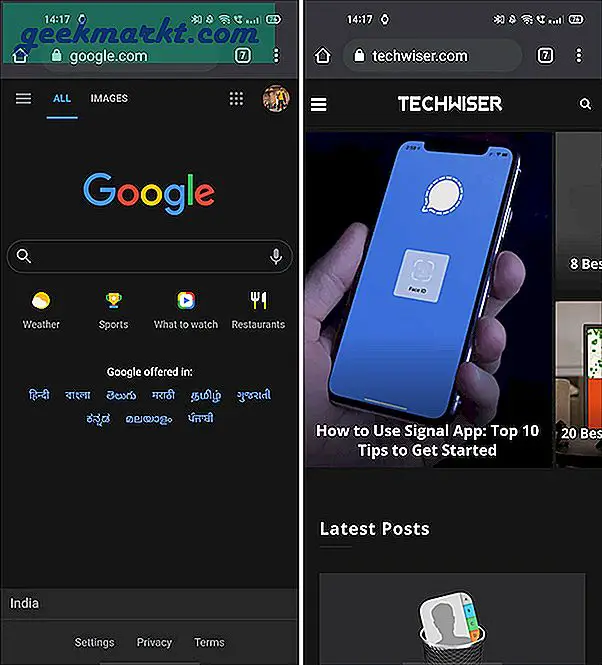
Mobil için Chrome Bayrağı:
chrome: // flags / # enable-android-gece-modunu11. Chrome Duet Alternatifi
Chrome Duet, Chrome'un araç çubuğunu en alta sabitleyen popüler bir Chrome bayrağıydı. Ancak, Chrome 84'te kullanımdan kaldırılmıştır. Alternatif olarak, koşullu sekme şeridini kullanabilirsiniz.
Yeni koşullu sekme şeridi o kadar iyi görünmüyor, ancak daha uzun akıllı telefonlarda harika bir yardımcı program sunuyor. Sekmeler arasında hızlı geçiş yapmanın yanı sıra, yeni bir sekmeyi de kapatabilir veya oluşturabilirsiniz.
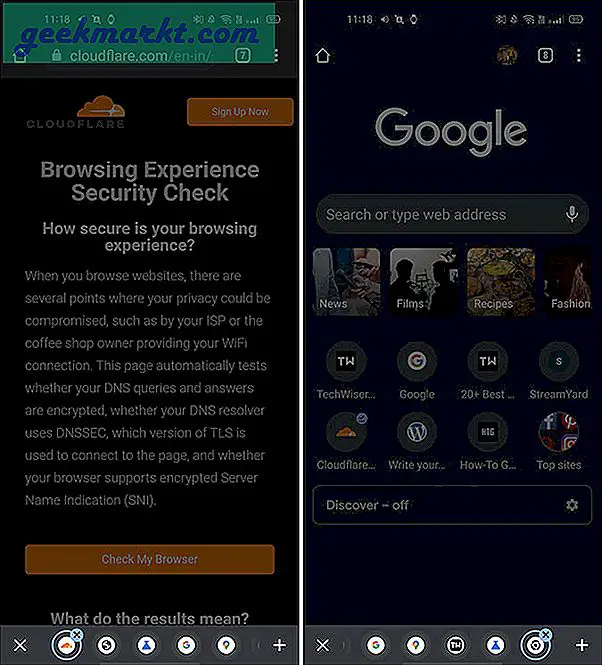
Chrome Bayrağı:
chrome: // flags / # enable-koşullu-sekme şeridiKoşullu şerit işe yaramazsa, lütfen aşağıdaki işareti devre dışı bırakın.
chrome: // flags / # enable-tab-grid-layout12. Mobilde Sekme Grupları
Benim gibiyseniz, Chrome uygulamasında birden çok sekme ile çalışıyorsunuzdur. Bu sekmelerden bazıları işle ilgili iken diğerleri kişisel okuma içindir. Şimdi sorun, tüm bu sekmelerin dağınık olması ve Chrome'un sekmeleri yönetmek için herhangi bir yol sunmamasıdır.
Bu nedenle, aşağıdaki bayrağı kullanabilir ve sekmeleri gruplamaya başlayabilirsiniz. Hızlı bir şekilde tanımlamak için sekme gruplarını da adlandırabilirsiniz. Ne yazık ki, aksine, Chrome masaüstünün grup sekmesisekme gruplarını renklendiremezsiniz.
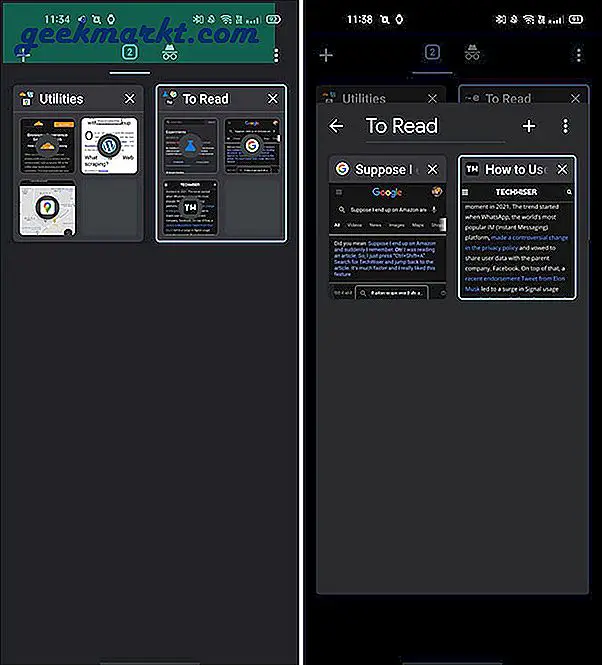
Chrome Bayrağı:
chrome: // flags / # enable-tab-groups chrome: // flags / # enable-tag-groups-continuaion chrome: // flags / # enable-tab-groups-ui-iyileştirmeleriSekme gruplarını etkinleştirdiğinizde, koşullu sekme şeridi yalnızca klasör içinde çalışacaktır.
13. Daha Sonra Okuyun
Yer işaretlerini ve makaleleri yönetmek, Chrome masaüstünde daha kolaydır, çünkü iyi uzantılar. Ancak, mobil cihazlarda hikaye oldukça farklı. Kullanırdım Cep Chrome'daki makaleleri daha sonra okumak üzere işaretlemek için. Ancak, bu yeni Chrome bayrağıyla, iş Chrome'un içinde yapılabilir.
Bağlantılara uzun basmanız ve ardından Daha sonra oku öğesini seçmeniz yeterlidir. Tüm okunmamış makalelerinizi, Yer İmleri bölümünün altında ayrı bir "Okuma Listesi" içinde alırsınız. Dahası, bu makaleler çevrimdışı olarak da indirilebilir.
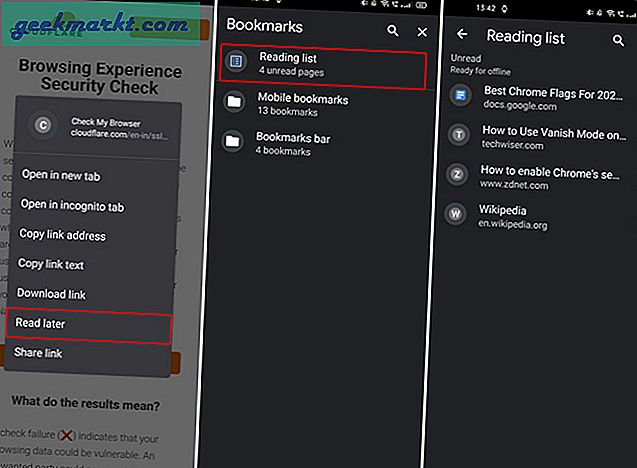
Chrome Bayrağı:
chrome: // flags / # read-later14. Sorgu Kutucukları
Sorgu Bölmeleri, Çok Amaçlı Adres Çubuğu'nun hemen altında trend olan şeyleri görmenize olanak tanıyan eğlenceli bir deneysel özelliktir. Keşfet özelliğinden farklıdır. Size karo şeklinde konuların bir listesini verir ve kategorilere göre genel haberler yapabilirsiniz.
Kişiselleştirilmiş haberleri sevmeyen ve haber balonunun dışına göz atmak isteyen biriyseniz, Sorgu kutuları iyi bir özelliktir.
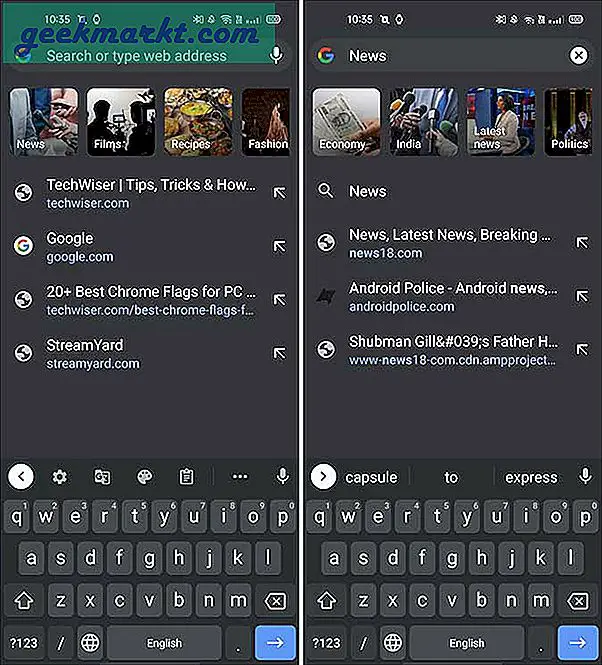
Chrome Bayrağı:
chrome: // flags / # query-tile chrome: // flags / # query-tile-omnibox chrome: // flags / query-tile-country-code15. Parolaları Mobil Cihazda Düzenleyin
Chrome, kaydedilmiş şifreleri masaüstünüzde düzenlemenize izin verir. Ancak aynısını mobil cihazlarda da yapmak istiyorsanız, başka seçeneğiniz yok. Ancak bu Chrome bayrağıyla, kaydedilmiş şifreler doğrudan cep telefonunuzda.
Ancak, şifreleri düzenlerken Chrome'un kimlik doğrulama istemediğini unutmayın. Bu yüzden, şifreleri düzenlemeyi bitirdiğinizde bayrağı kapatmanızı tavsiye ederim.
Chrome Bayrağı:
chrome: // flags / # edit-passwords-in-settings16. Hızlı Göz Atma
Google Asistan uygulamasını daha önce kullandıysanız, bunun bir birkaç özellik Chrome'dan daha iyi. Örneğin, sadece vurgulayarak zor kelimelerin anlamlarını hızlı bir şekilde görmenizi sağlar. Ek olarak, anlamlar geçici sekme olarak bilinen bir alt sekmede görünür. Maalesef bu özellik Google Chrome tarayıcısında mevcut değil.
Ancak, aşağıdaki bayrağı açarak, bağlantıları geçici sekmede hızlı bir şekilde önizleyebilirsiniz. Tek yapmanız gereken bir bağlantıya uzun basmak ve "Sayfayı önizle" yi seçmek.
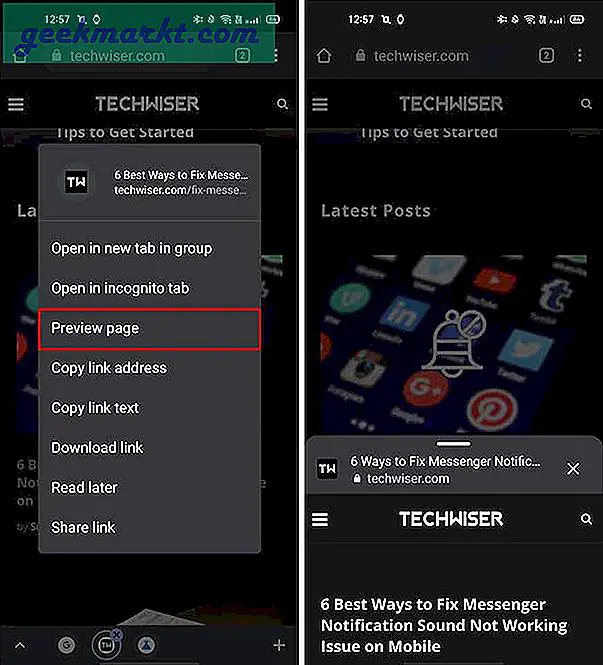
Chrome Bayrağı:
chrome: // flags / # enable-ephermal-tab-bottom-page17. Daha Sonra İndir
PDF görüntüleyiciye benzer şekilde, Chrome'daki indirme yöneticisi oldukça basittir. Bir indirmeyi duraklatamaz veya daha sonra başlatamazsınız.
Bunu düzeltmek için aşağıdaki bayrağı kullanabilirsiniz. Daha sonraki bir indirmenin yanı sıra, Wi-Fi'ye bağlandığınızda bir indirme başlatma seçeneğine de sahip olursunuz.
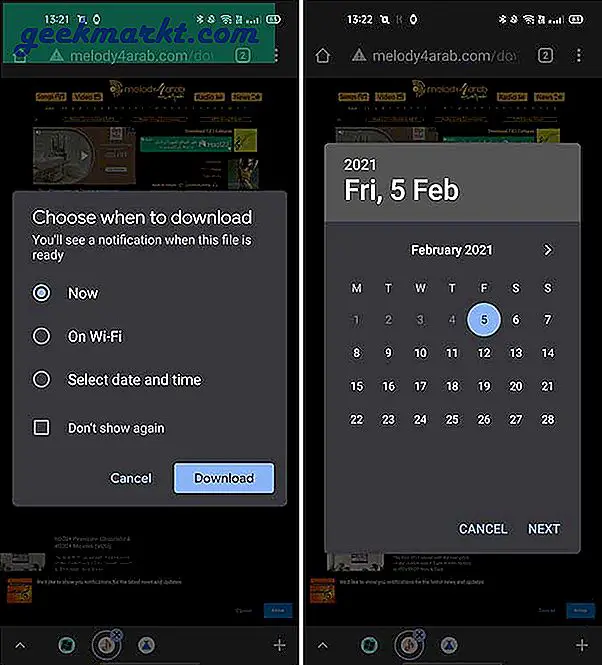
Chrome Bayrağı:
chrome: // flags / download-later chrome: // bayraklar / indir-sonra-hata ayıklama-üzerinde-wifiHem Masaüstü hem de Mobil için Chrome Bayrakları
18. İndirme Hızlarını Artırın
Paralel indirmeler, herhangi bir cihazda indirme hızlarını artırmaya yardımcı olur. Temel olarak dosyayı parçalara ayırır ve paralel olarak indirir. Nasıl olduğuna oldukça benziyor indirme yöneticileri iş.
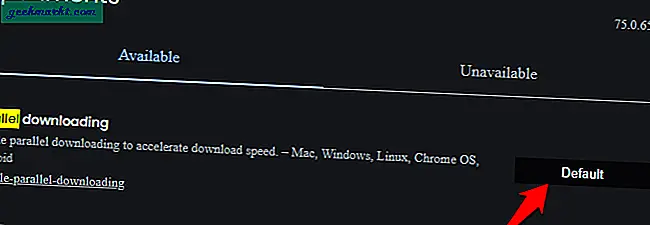
Chrome Bayrağı:
chrome: // flags / # enable-parallel-download19. Okuyucu Modunu Etkinleştirin
Okuma modu bayrağı, makaleyi minimal, kompakt ve reklamsız bir tasarıma dönüştürür. Uzun makaleleri okumak için sık sık kullanıyorum.
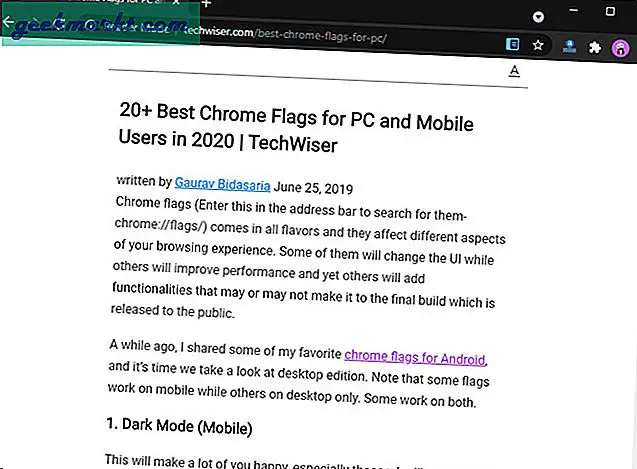
Chrome Bayrağı:
chrome: // flags / # enable-reader-mode20. Düzgün Kaydırma
Google Chrome'da gezinme, başından beri korkunçtu. Edge Chromium'a taşındığında, kaydırma sorununu biraz çözdüler. Microsoft, Chromium'da sorunsuz kaydırma uyguladı. Ancak özellik, Chrome'da varsayılan olarak etkinleştirilmemiştir.
Böylece, aşağıdaki bayrak aracılığıyla düzgün kaydırmayı etkinleştirebilirsiniz. Kaydırma, bir masaüstünde web sayfalarında gezinirken veya Android'de 90 Hz ekran kullandığınızda ince bir fark yaratır.
Chrome Bayrağı:
chrome: // bayraklar / # düzgün kaydırmaKapanış Sözleri
Yani bunlar, beta özelliklerini herkesten önce denemenizi sağlayan en yeni Chrome bayraklarından bazılarıydı. Bayraklar deneysel özellikler olduğundan, her Chrome güncellemesinde değişmeye devam ederler. Bu nedenle, ben onu sık sık güncelleyeceğim için bu gönderiye geri döndüğünüzden emin olun.
Ayrıca Oku: Gizlilik için En İyi 5 Ücretsiz VPN Chrome Uzantısı